Betulkan ruang tetingkap yang dimaksimumkan / ruang kosong di atas skrin di Windows 10/11
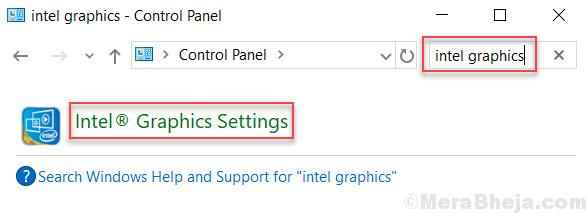
- 3641
- 177
- Wendell Shields
Beberapa pengguna Windows 10 melaporkan bahawa apabila mereka memaksimumkan tetingkap mana -mana aplikasi seperti penyemak imbas (krom, iaitu dll) atau program, ia menunjukkan ruang kosong atau hitam di bahagian atas. Skrin selebihnya kelihatan baik, dan berkelakuan normal. Perkara ini mengganggu ramai pengguna dan jika anda menjadi salah satu di antara mereka, maka inilah penyelesaian untuk menyelesaikan masalah.
Isi kandungan
- Betulkan 1 - Kad Grafik Muat semula
- Betulkan 2 - akhir dwm.exe dalam pengurus tugas
- Betulkan 3 - Menggunakan Panel Kawalan Grafik Intel
- Betulkan 4 - Lumpuhkan pandangan yang dilindungi di pejabat
- Betulkan 5 - Edit sifat sistem
- Betulkan 6 - Lumpuhkan Perkhidmatan Kesediaan Aplikasi
Betulkan 1 - Kad Grafik Muat semula
Tekan Ctrl + Shift + Windows Key + B Kekunci bersama dari papan kekunci anda untuk memuatkan semula grafik.
Sekarang, cuba lagi dan ia akan berfungsi. Sekiranya ia tidak berfungsi, cuba kaedah seterusnya.
Betulkan 2 - akhir dwm.exe dalam pengurus tugas
Ini adalah penyelesaian yang cepat tetapi pelik, tetapi berfungsi pula.
1. Klik kanan pada bar tugas dan pilih Pengurus Tugas.
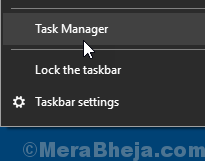
2. Klik pada perincian tab.
3. Cari DWM.exe , Klik kanan pada DWM.exe dan pilih tugas akhir.
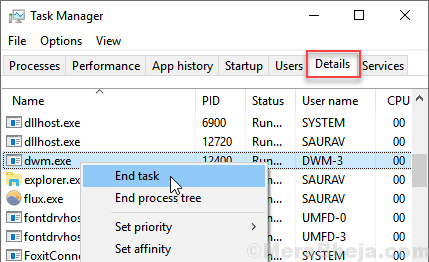
Betulkan 3 - Menggunakan Panel Kawalan Grafik Intel
1. Cari Panel kawalan dalam kotak carian Windows 10. Klik pada panel kawalan ikon.
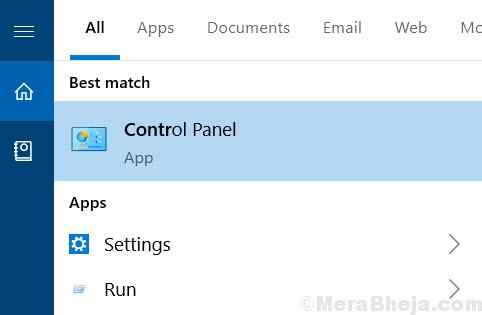
2. Cari Tetapan Grafik Intel di kotak carian.
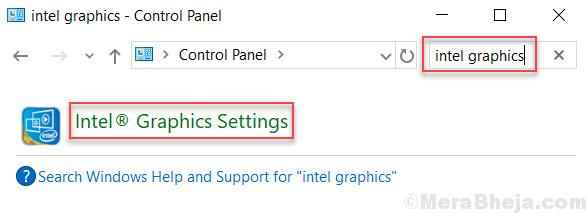
3. Klik pada Paparan.

4. Pilih Skala skrin penuh dan periksa Mengatasi tetapan permohonan.
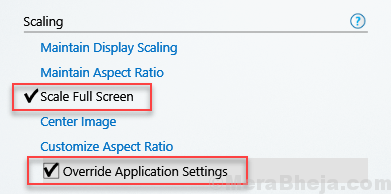
5. Klik pada Memohon.
Betulkan 4 - Lumpuhkan pandangan yang dilindungi di pejabat
1 -membuka sebarang permohonan pejabat seperti Word atau Excel.
2 -sekarang, klik pada Pilihan
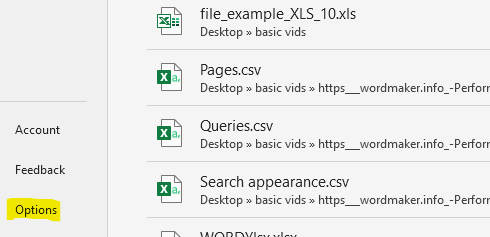
3 - Sekarang, pilih Pusat Amanah Dari kiri dan kemudian klik pada Tetapan Pusat Amanah dari kanan.
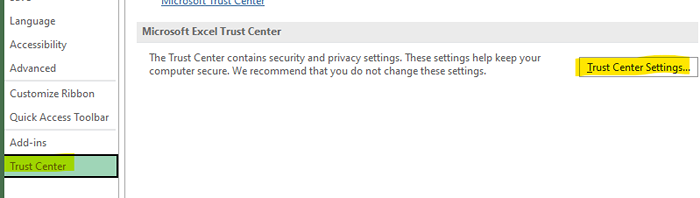
4 - Sekarang, pilih Pandangan yang dilindungi dari kiri dan kemudian di sebelah kanan, hanya Nyahtanda setiap Pandangan yang dilindungi Pilihan

5 -Klik ok dan tutup tingkap.
Sekarang, cuba lagi.
Betulkan 5 - Edit sifat sistem
1 - Tekan Kekunci windows + r Bersama untuk dibuka Jalankan.
Tulis SYSDM.cpl di dalamnya dan klik okey.
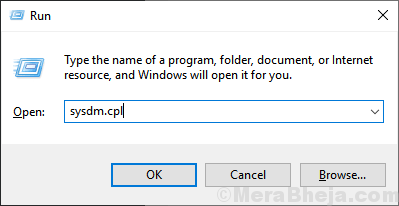
2 - Sekarang, klik pada Lanjutan tab.
3 - Pilih Tetapan di bawah prestasi.
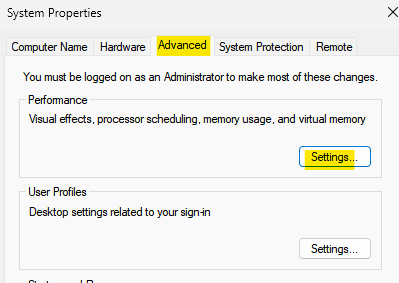
4 - Sekarang, nyahtinggi Animasi tingkap apabila meminimumkan dan memaksimumkan dan Tunjukkan kandungan tetingkap semasa menyeret
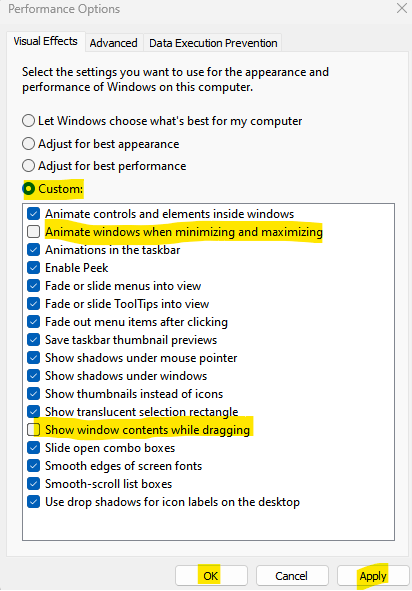
5 -mengejarkan Guna dan OK.
Betulkan 6 - Lumpuhkan Perkhidmatan Kesediaan Aplikasi
1 - Cari perkhidmatan Dalam carian Windows dan kemudian klik pada ikon perkhidmatan berbentuk gear dari hasil carian.
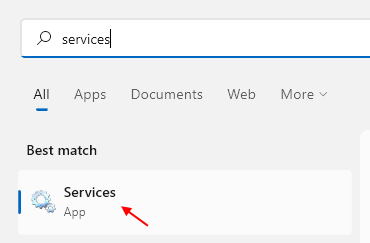
2 - Sekarang, cari Kesediaan aplikasi dan kemudian klik dua kali padanya.
3 -sekarang, Berhenti perkhidmatan dan pilih Jenis permulaan sebagai kurang upaya dari lungsur turun.
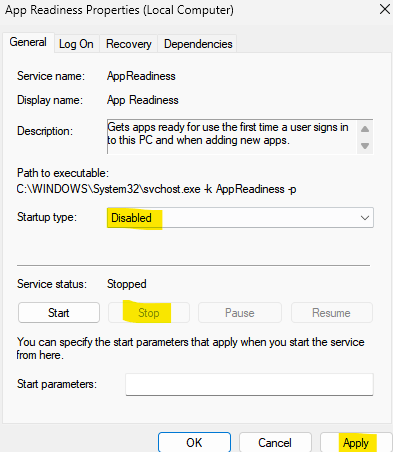
- « Betulkan Anda Memerlukan Aplikasi Baru Untuk Membuka Ini Semasa Membuka Windows Defender
- Cara Menggunakan Microsoft One Drive pada Windows 10 »

